装配测量可以在不同零件间测量间距、角度等,也可以测量单项元素及测量零件惯量。
1.测量间距
测量间距可以测量两个元素间的间距及角度。其操作方法如下。
1)单击“测量”工具栏中 按钮,弹出“测量间距”对话框,如图5-85所示。在对话框中选择测量模式及元素选择模式。
按钮,弹出“测量间距”对话框,如图5-85所示。在对话框中选择测量模式及元素选择模式。
2)在几何区域中选择测量对象,如图5-86所示,测量结果显示在几何区域和“测量间距”对话框中,如图5-87所示。

图5-85 “测量间距”对话框
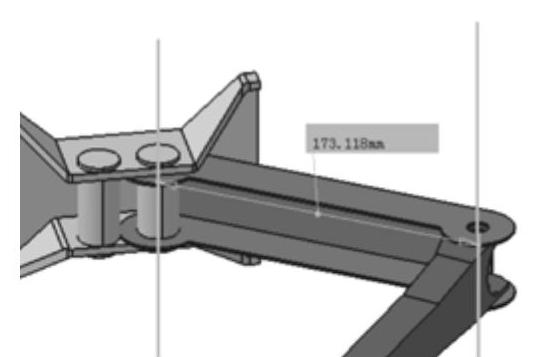
图5-86 选择测量元素
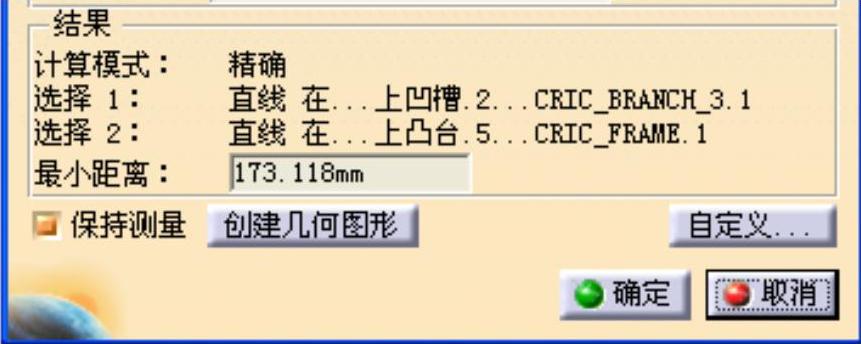
图5-87 显示测量结果
3)如果要保存此次测量,选择“保持测量”复选框。单击 按钮后,测量结果保留在几何区域和结构树中,如图5-88所示。
按钮后,测量结果保留在几何区域和结构树中,如图5-88所示。
4)相关说明:如果要自定义测量项目和显示选项,可以单击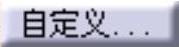 按钮,在弹出的“测量间距自定义”对话框中做相应的设置,如图5-89所示。
按钮,在弹出的“测量间距自定义”对话框中做相应的设置,如图5-89所示。

图5-88 结构树中的显示项(https://www.daowen.com)

图5-89 自定义测量项
2.测量项
测量项工具可以测量与所选项(包括点、线、边界线、面和产品)相关联的属性。其操作方法如下。
1)单击“测量”工具栏中的 按钮,弹出“测量项”对话框。选择测量对象,得到测量结果,如图5-90所示。
按钮,弹出“测量项”对话框。选择测量对象,得到测量结果,如图5-90所示。
2)选择相应的测量对象,得到测量结果。选中“保持测量”复选框,保留测量结果。各选项的用法与“测量间距”工具基本相同。
3.测量惯量
测量惯量工具可以测量零件、曲面、实体、包络体的3D惯量属性,也可以测量平面、曲面的2D惯量属性,其操作方法如下。
1)单击“测量”工具栏中的 按钮,弹出“测量惯量”对话框,如图5-91所示。
按钮,弹出“测量惯量”对话框,如图5-91所示。
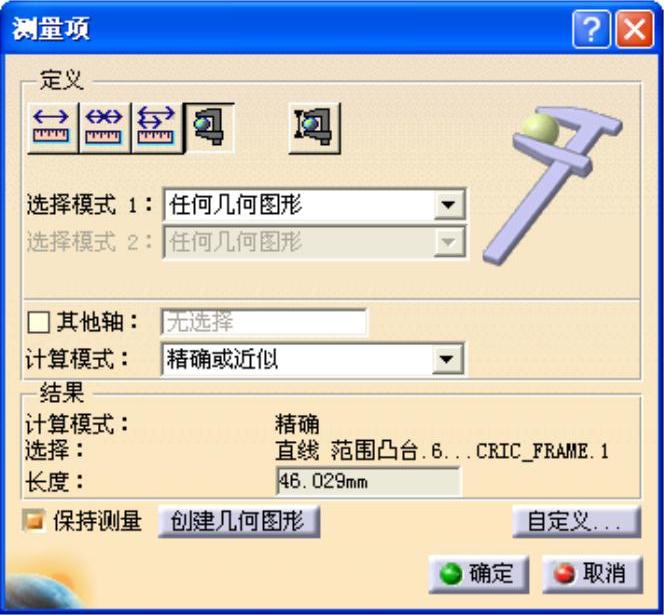
图5-90 “测量项”对话框

图5-91 “测量惯量”对话框
2)选择相应的测量对象,得到测量结果。选中“保持测量”复选框,保留测量结果。各选项的用法与“测量间距”工具基本相同。
免责声明:以上内容源自网络,版权归原作者所有,如有侵犯您的原创版权请告知,我们将尽快删除相关内容。







